Sum函数公式是用来求和的,工作中常用的公式,有一次,我看到有朋友 这么用SUM公式,引起了我的注意
=SUM(B2,C2,D2,E2,F2,G2)
我陷入了沉思...
1、基本用法
我们可以选中数据区域,点击自动求和,或者快捷键ALT+=
Excel自动帮我们输入好公式:
=SUM(B2:G2)
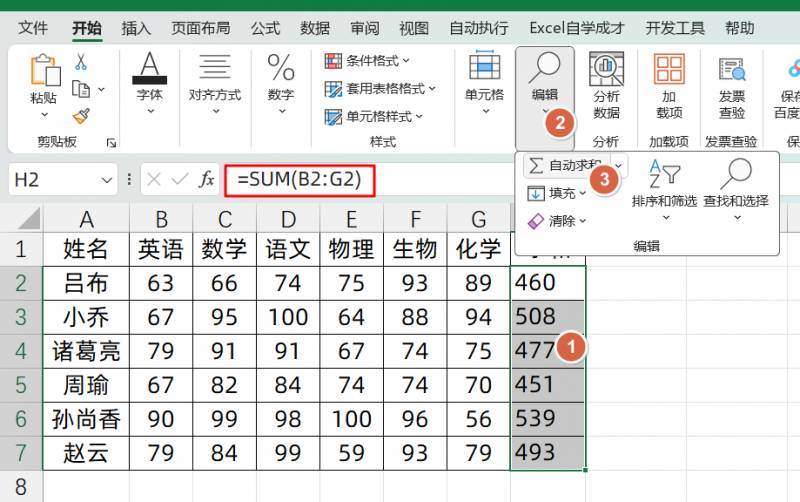
2、相乘相加
例如,我们有不同的商品单价,现在有员工需要购买对应的数量,需要求和总金额数据
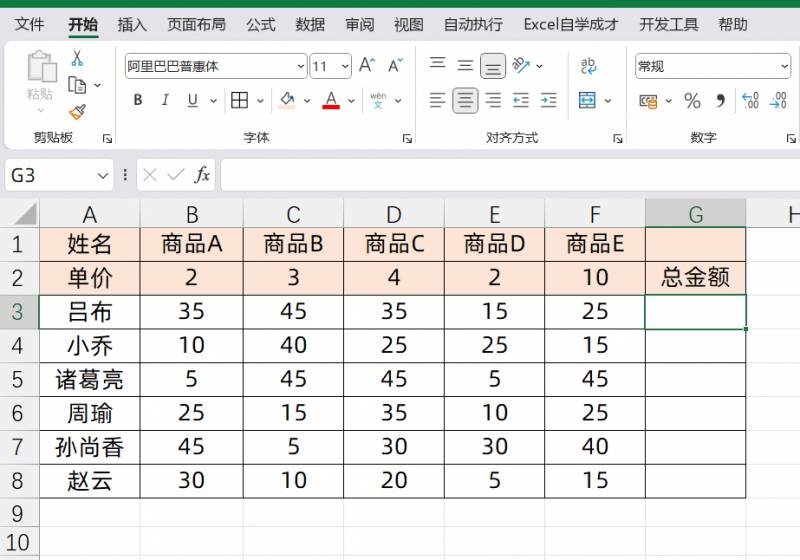
这个相乘相加问题,也可以直接使用SUM公式进行求和
=SUM($B$2:$F$2*$B3:$F3)
直接使用两列相乘,再套用一个SUM公式即可
单价行需要按F4固定绝对引用
数量行,需要按3下F4,固定列标引用
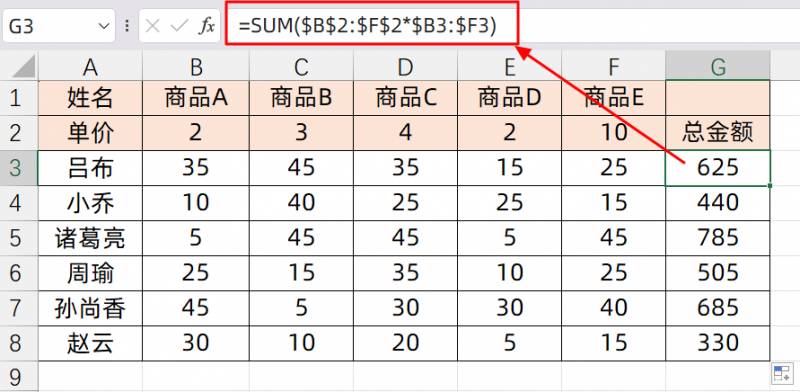
3、合并单元格快速求和
老板娘喜欢用合并单元格,让我快速对合并的单元格进行求和
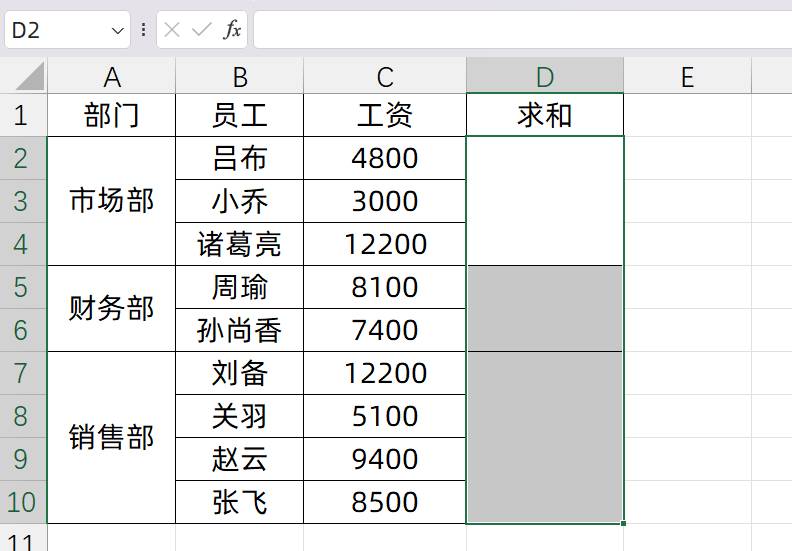
我们只需要选中所有合并单元格数据区域,然后输入公式
=SUM(C2:C10)-SUM(D3:D10)
按CTRL+回车,所有的结果都求出来
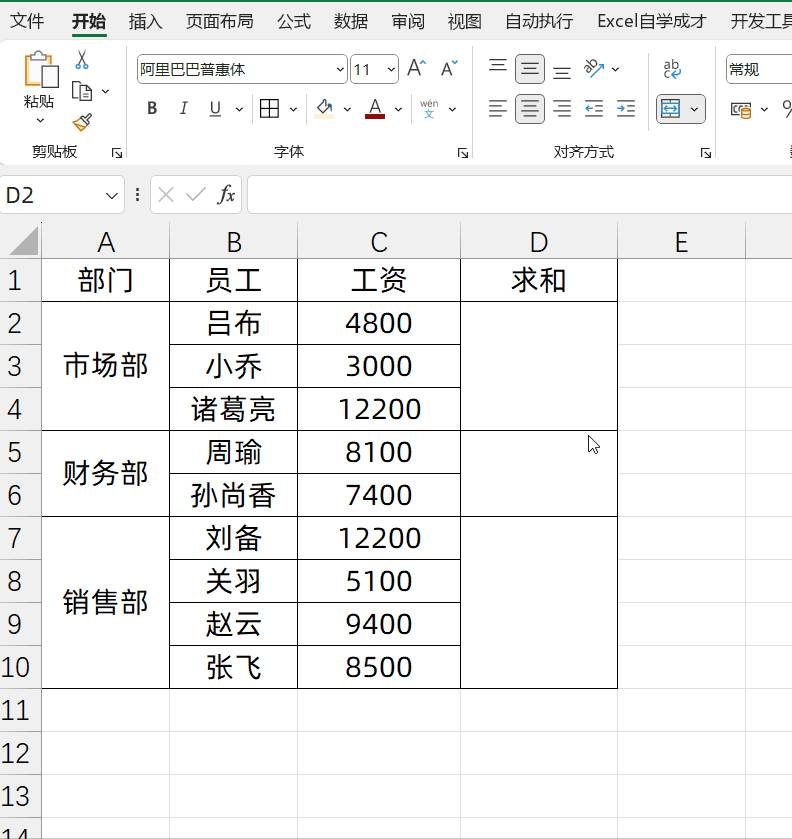
4、单元格颜色求和
例如,我们需要对单元格中标记黄色部分的区域进行快速求和
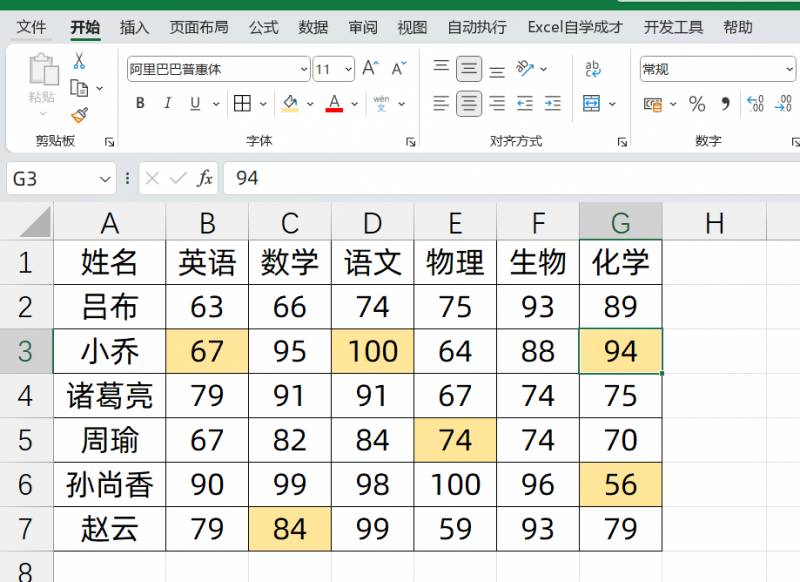
我们需要按CTRL+F快捷键,打开选项,点击格式,然后选择我们需要求和的底色,查找全部
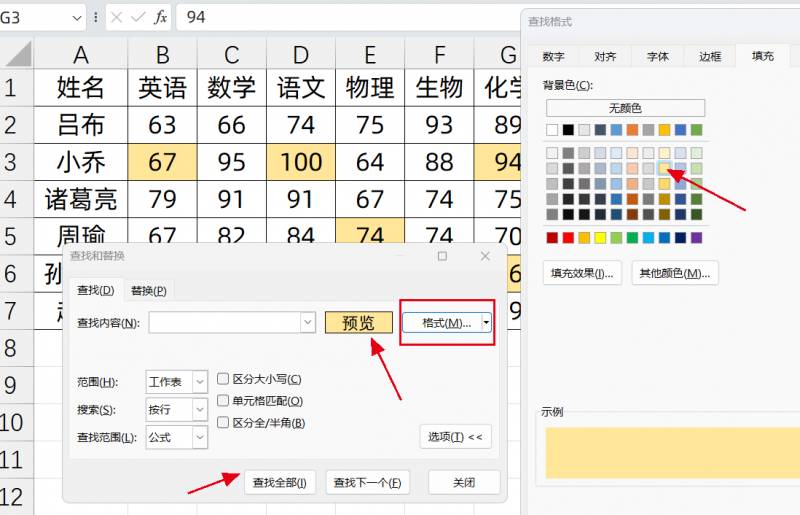
点击任意一条查找结果,按CTRL+A,全选,然后在公式左上角,输入自定义名称,黄色
最后我们只需要输入公式:
=SUM(黄色),就可以对所有黄色单元格进行求和了
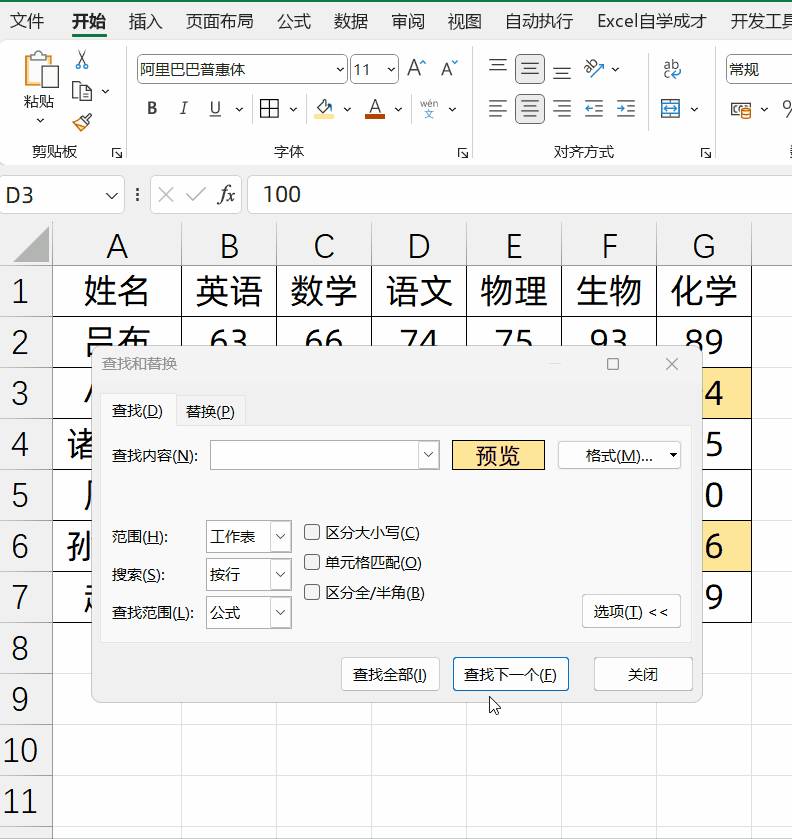
5、跨多个工作表求和
在总表中,快速汇总每个子表的金额数据,每个子表的格式及位置全部都是一样的
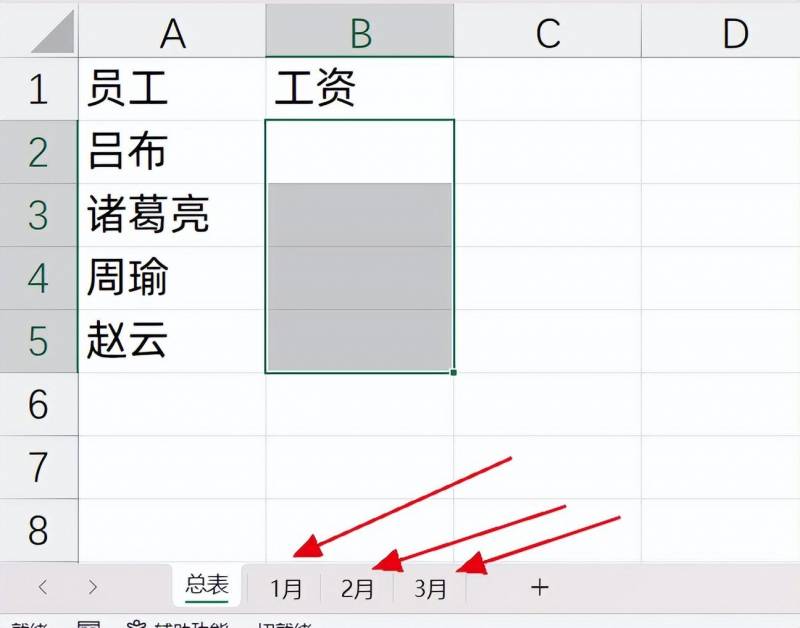
这个时候,我们只需要在总表中,输入公式:
=SUM(*!B2)
一次性的对所有子表的B2单元格进行了求和
关于SUM函数公式的这几个进阶用法,你学会了么?动手试试吧!






